Nội dung Mục lục
Đổi font chữ Facebook giúp bạn tạo ra những dòng trạng thái, status đẹp mắt hơn. Trong bài viết này Thuthuatphanmem hướng dẫn các bạn cách đổi font Facebook trên điện thoại nhanh nhất.
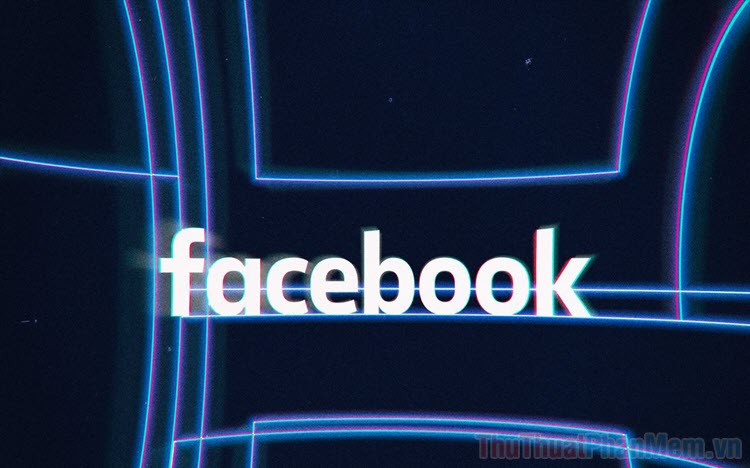
1. Đổi font Facebook bằng Aha Chat
Aha Chat là dịch vụ đổi font chữ trên hầu hết các mạng xã hội hiện nay, trong đó có Facebook. Điểm nổi bật nhất của Aha Chat là tính đơn giản, dễ sử dụng và tiện lợi. Bên cạnh đó, Aha Chat còn tương thích với mọi phiên bản Facebook khác nhau trên điện thoại.
Trang chủ: Aha trò chuyện
Bước 1: Truy cập trang chủ Aha Chat và nhập văn bản bạn muốn thay đổi Phông chữ trên Facebook.
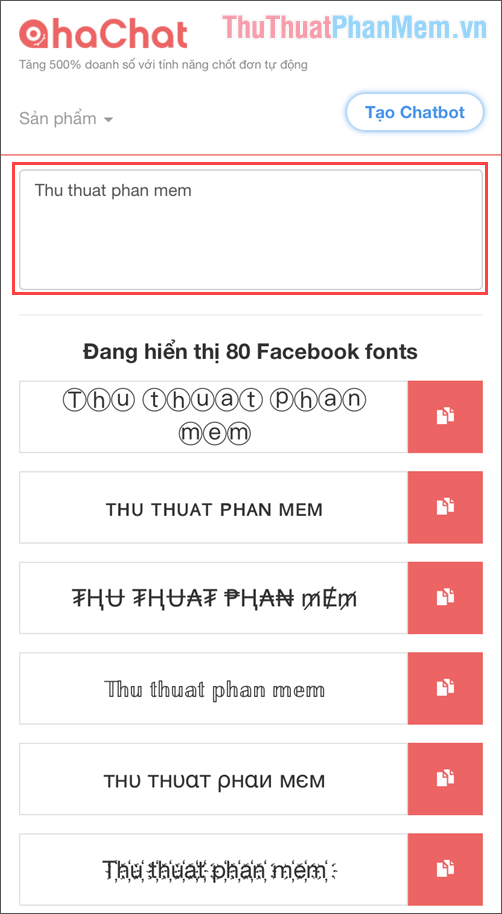
Bước 2: Hệ thống sẽ tự động xử lý dữ liệu với nhiều phông chữ khác nhau từ cơ bản đến phức tạp. Chọn một phông chữ mà bạn ưng ý nhất và nhấn vào biểu tượng Copy ngay bên cạnh.
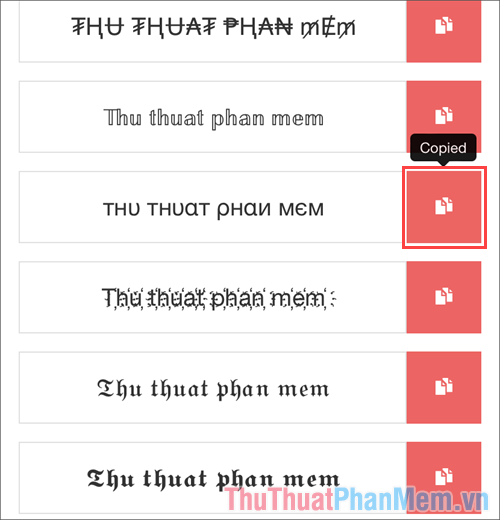
Bước 3: Mở ứng dụng Facebook trên điện thoại, chọn mục Đăng trạng thái và tiến hành dán đoạn văn bản đã sao chép vào trạng thái.
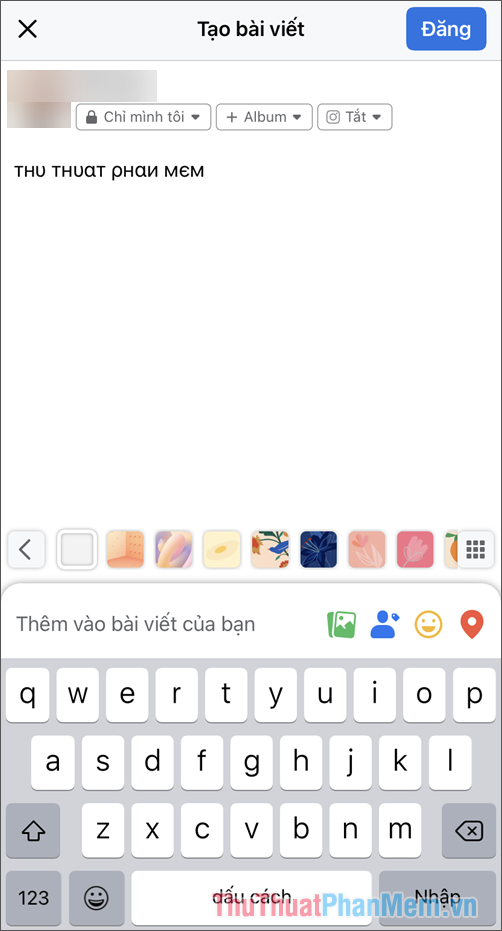
Như vậy là bạn đã hoàn thành việc đổi Font Facebook trên điện thoại.
2. Đổi font chữ Facebook bằng YayText
Tương tự như các dịch vụ đổi font chữ khác trên Facebook, YayText cũng cung cấp rất nhiều kiểu font chữ khác nhau cho người dùng. Đối với công cụ YayText, việc tạo phông chữ mới cho Facebook trở nên đơn giản hơn bao giờ hết. Đặc biệt, YayText hoàn toàn miễn phí cho người dùng và tương thích với hầu hết các thiết bị.
Trang chủ: YayVăn bản
Bước 1: Truy cập trang chủ YayText và nhập văn bản bạn muốn thay đổi phông chữ.
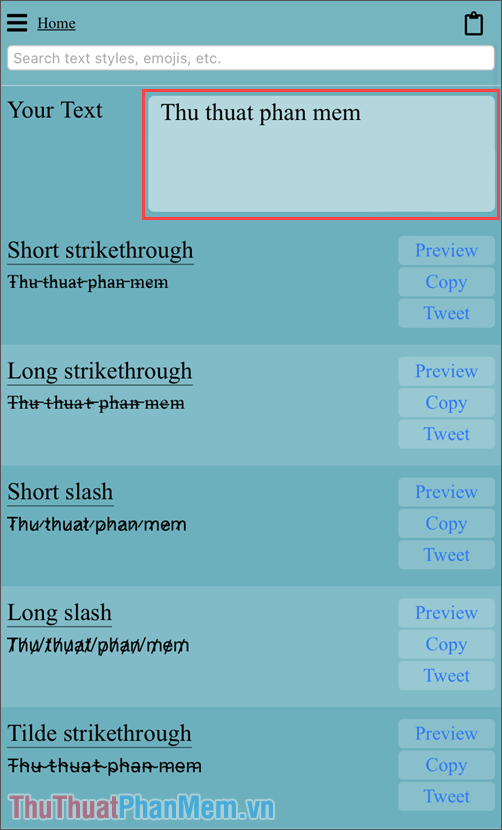
Bước 2: Trong danh sách các phông chữ đã chuyển đổi có sẵn, hãy tìm phông chữ bạn muốn sử dụng. Khi bạn đã chọn phông chữ, nhấp vào Sao chép để sao chép chúng.
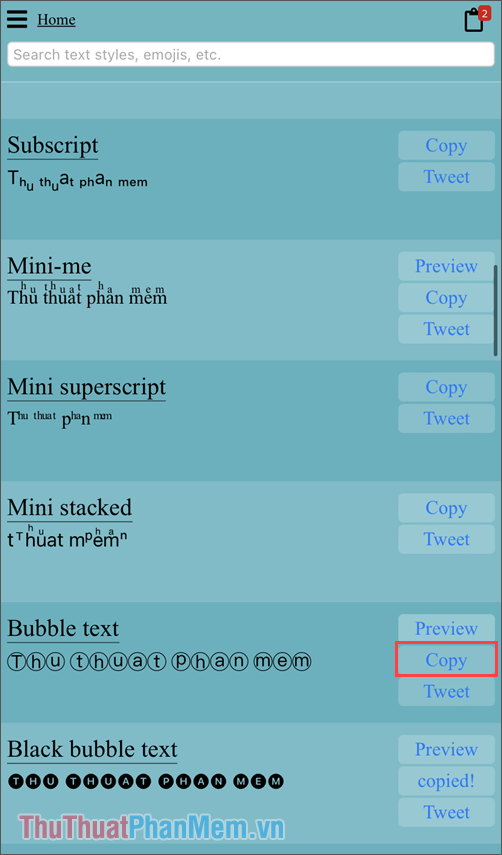
Bước 3: Cuối cùng, bạn chỉ cần mở Facebook và dán văn bản vào nơi bạn muốn thay đổi phông chữ. Bạn có thể thay đổi font chữ khi đăng Status, bình luận…
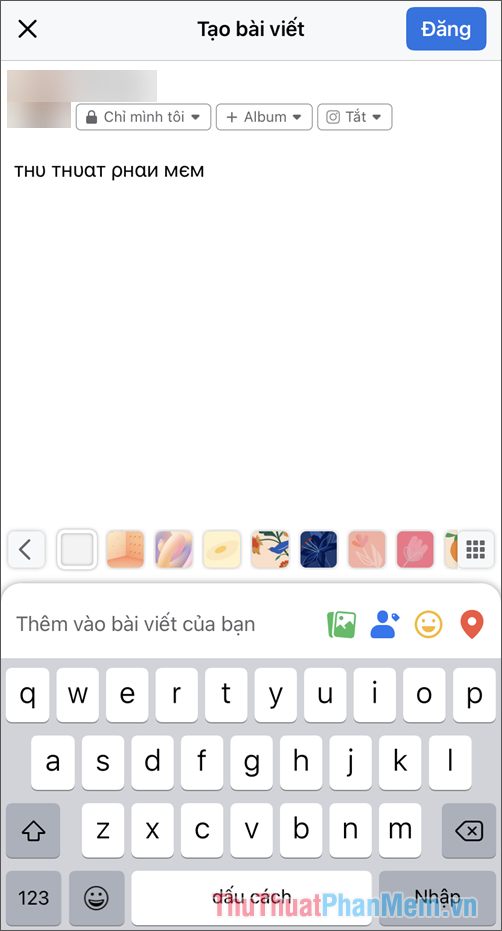
3. Thay đổi phông chữ Facebook bằng Biểu tượng & Biểu tượng cảm xúc
Nền tảng Biểu tượng & Biểu tượng cảm xúc cung cấp nhiều loại phông chữ nổi bật cho người dùng. Ngoài việc cung cấp phông chữ, Biểu tượng & Biểu tượng cảm xúc còn có các ký tự đặc biệt cực kỳ đẹp mắt và ấn tượng.
Trang chủ: Biểu tượng & Biểu tượng cảm xúc
Bước 1: Vui long mở ra Biểu tượng & Biểu tượng cảm xúc và nhập văn bản cần thay đổi phông chữ vào hộp thoại.
![]()
Bước 2: Sau đó, chọn kiểu phông chữ bạn thích nhất để thay đổi phông chữ mặc định trên Facebook. Bạn chỉ cần nhấn vào nút Copy để sao chép nội dung văn bản.
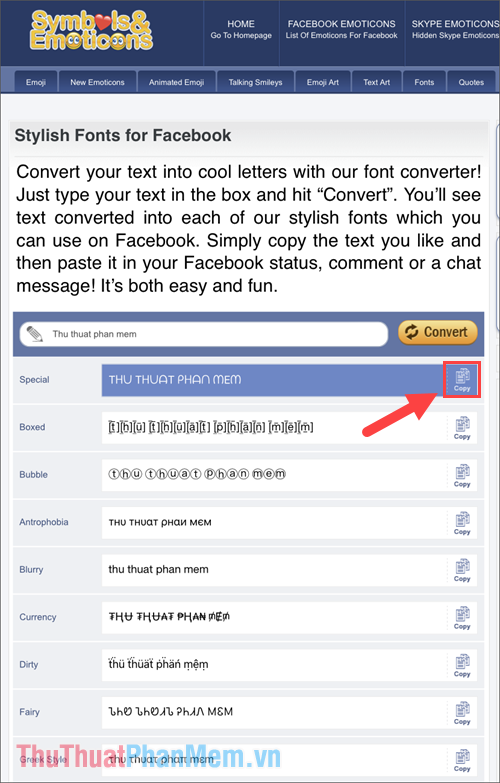
Bước 3: Quay lại với Facebook, bạn chỉ cần dán đoạn văn bản vừa copy vào status, comment… font chữ Facebook sẽ được thay đổi ngay lập tức.
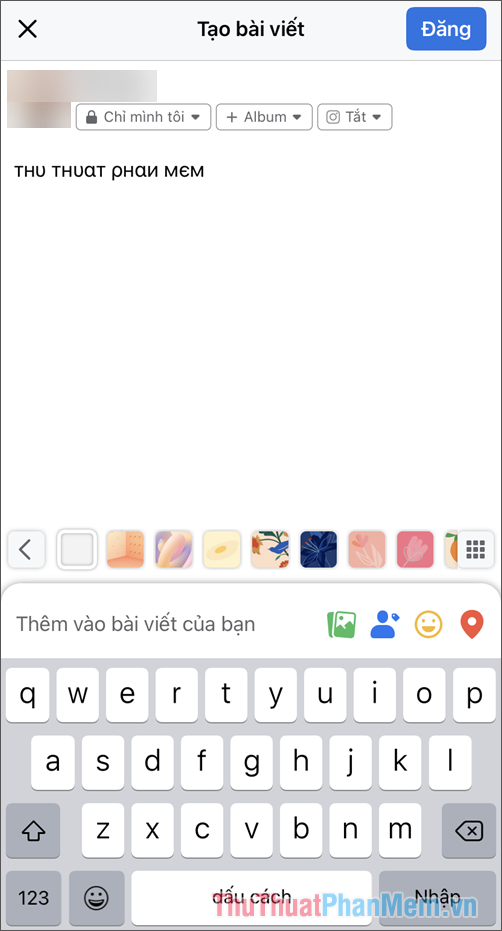
Trong bài viết này Thuthuatphanmem đã hướng dẫn các bạn cách đổi font chữ trên Facebook nhanh chóng và hiệu quả. Chúc một ngày tốt lành!

